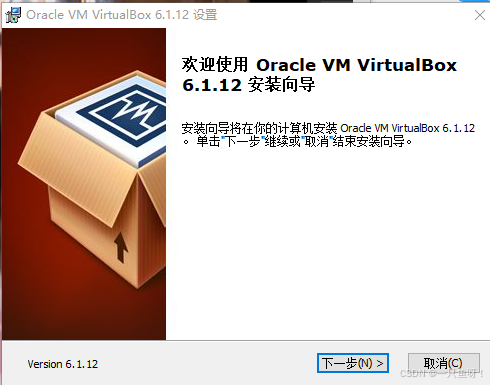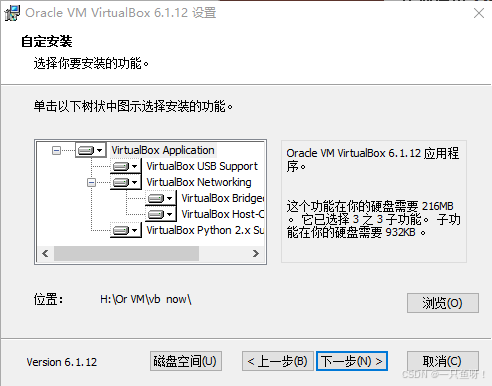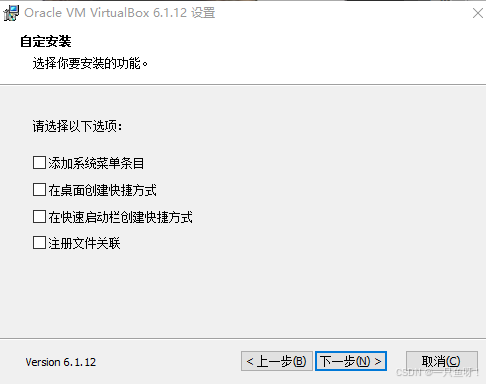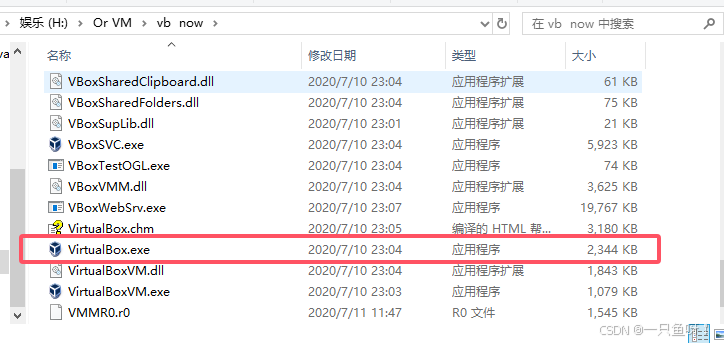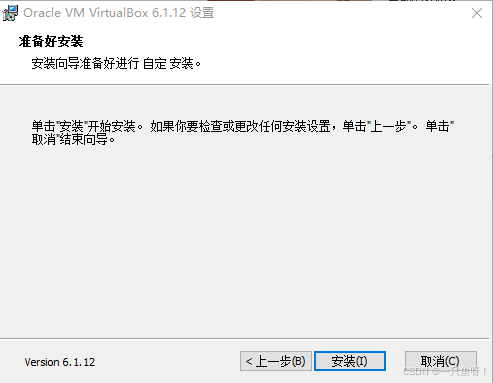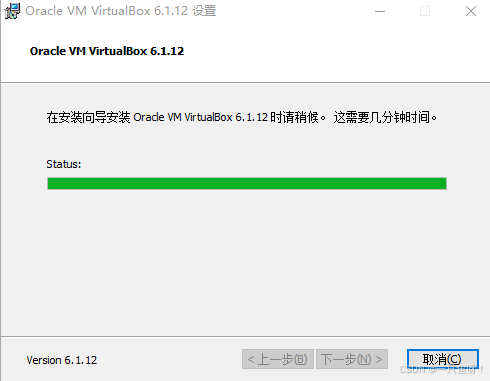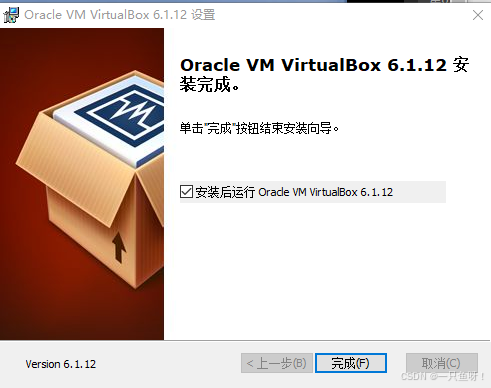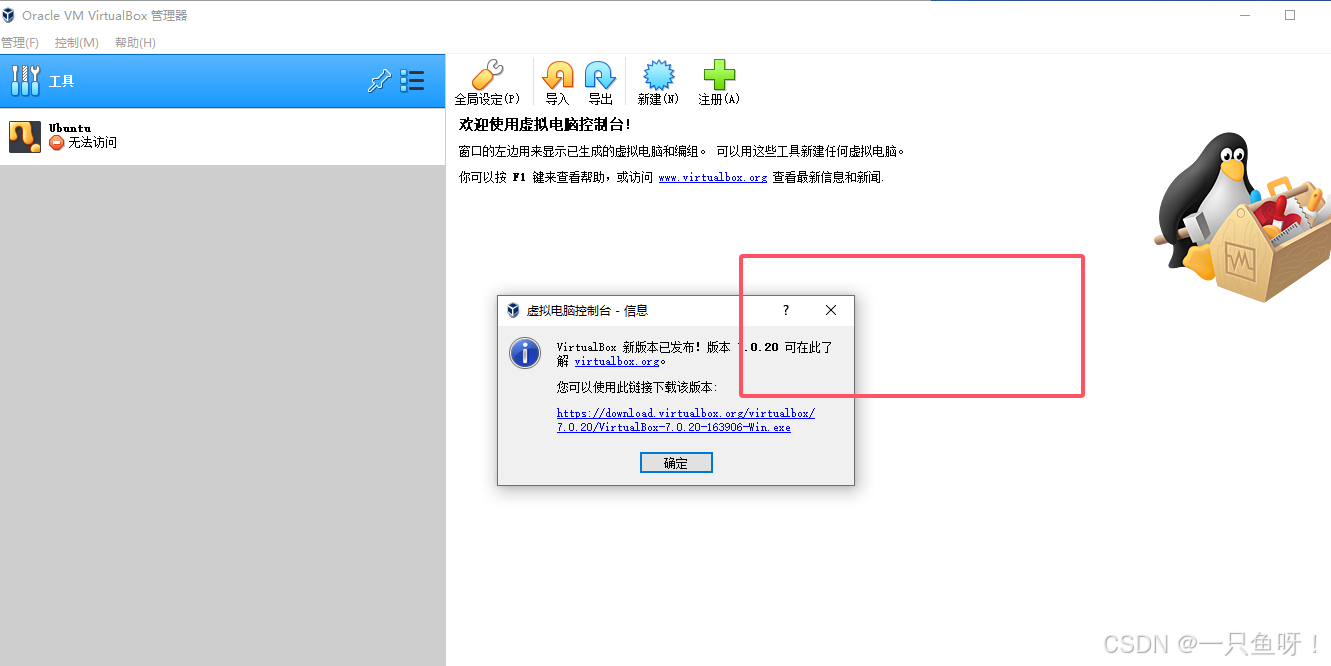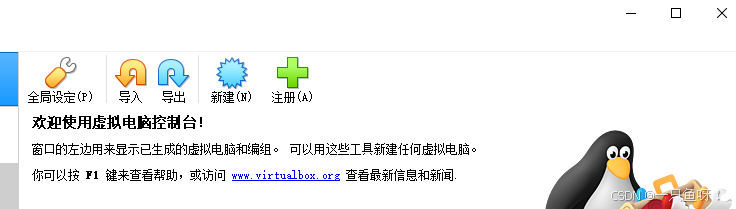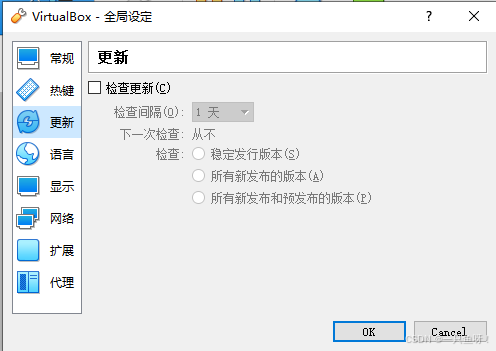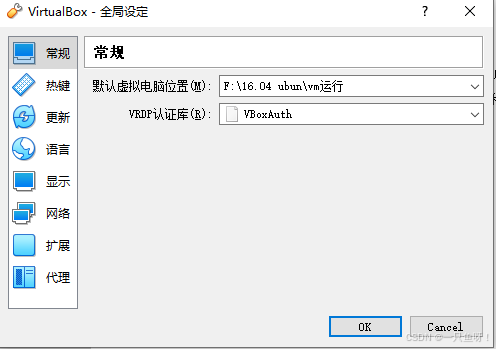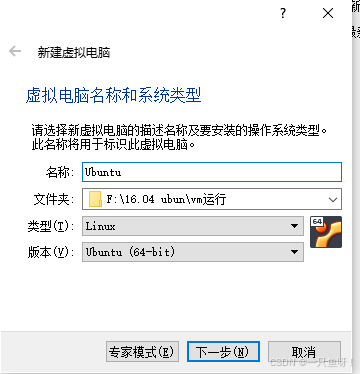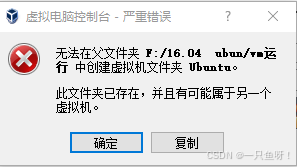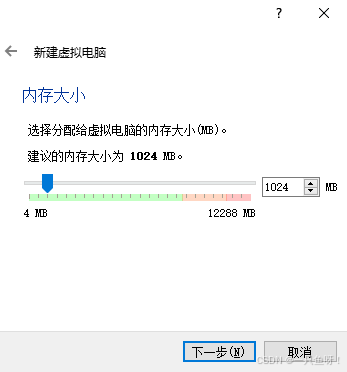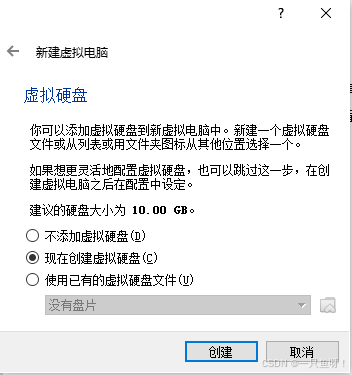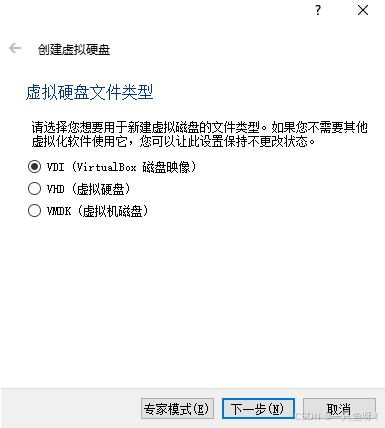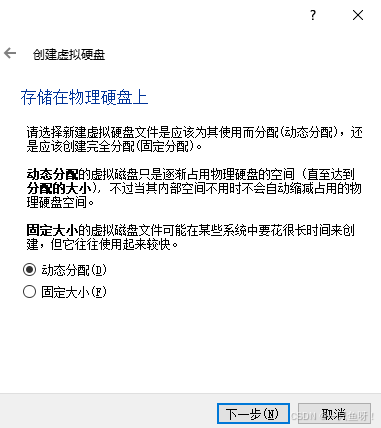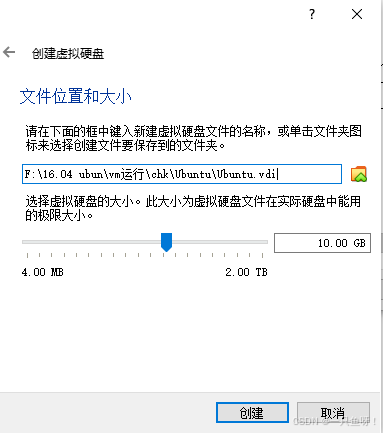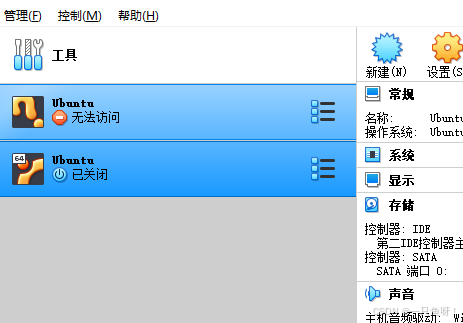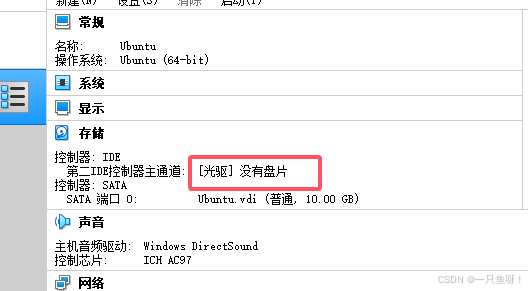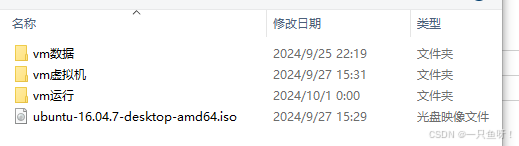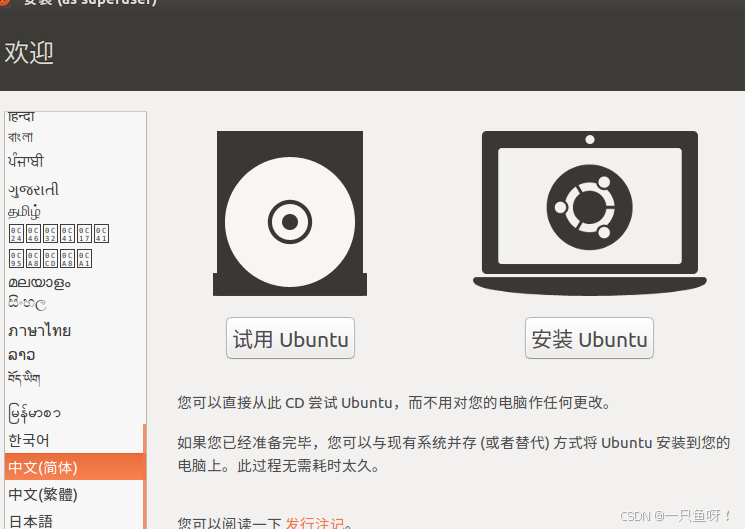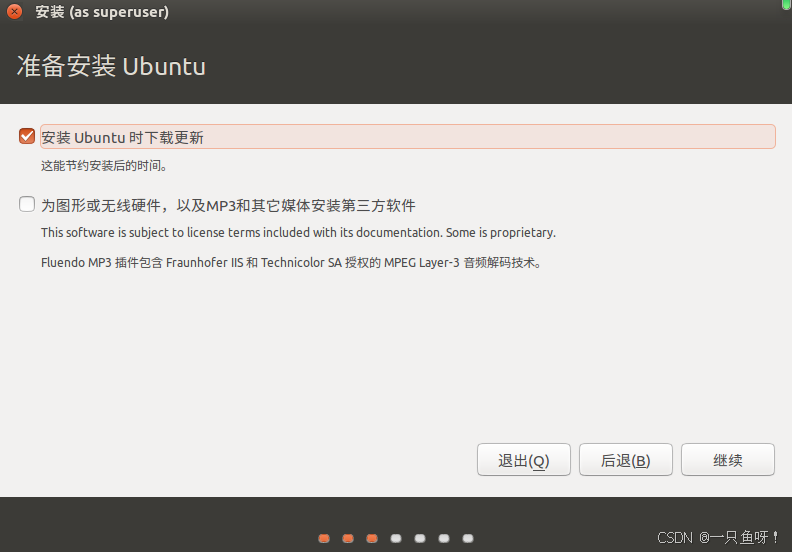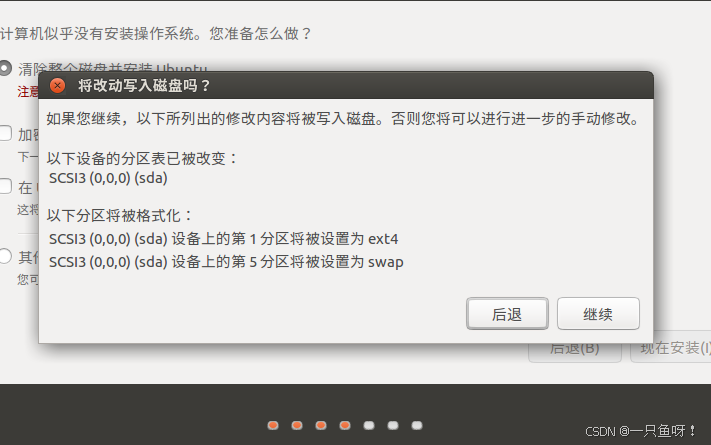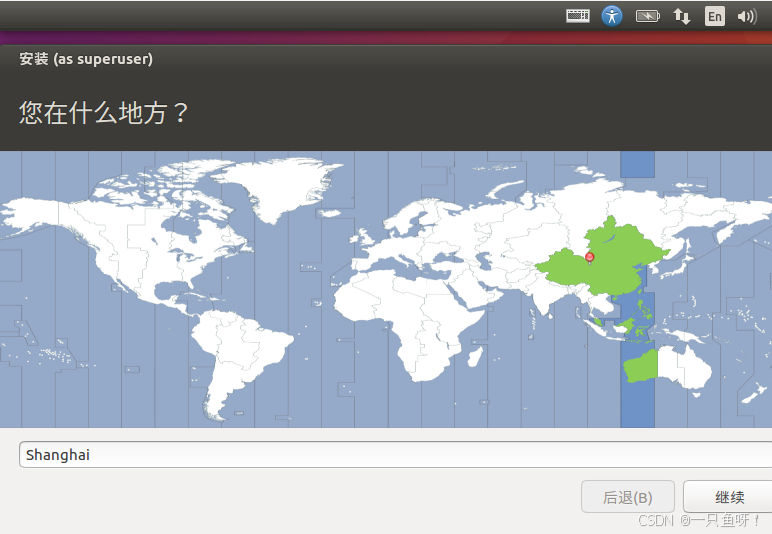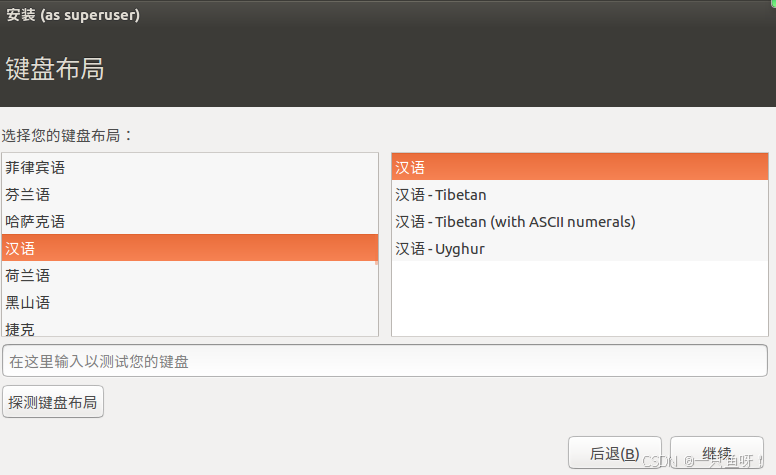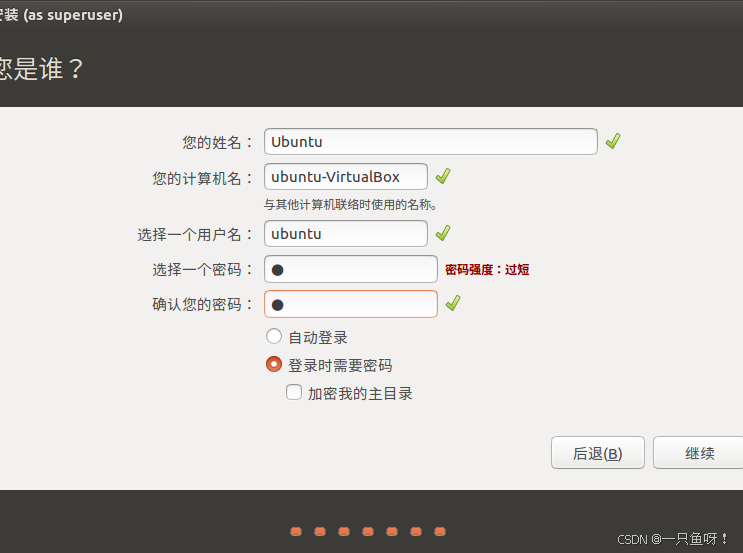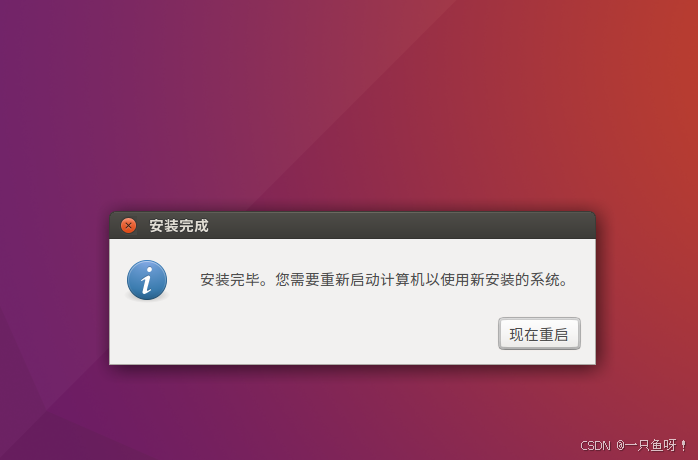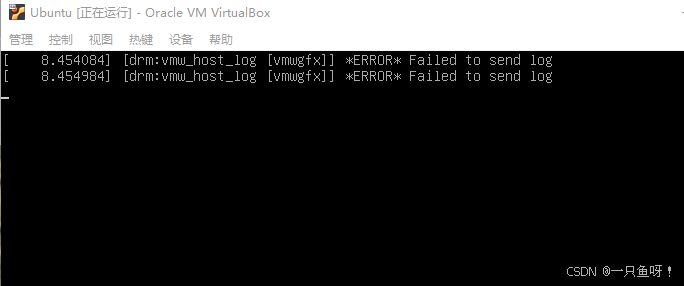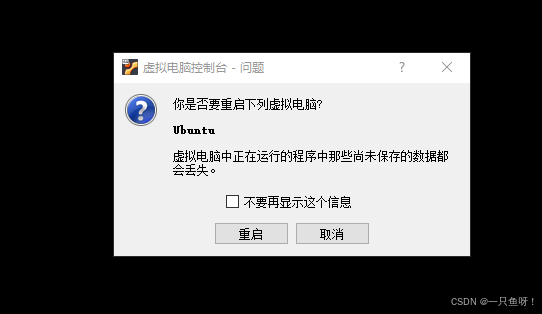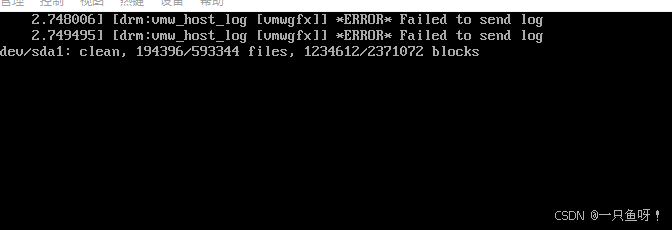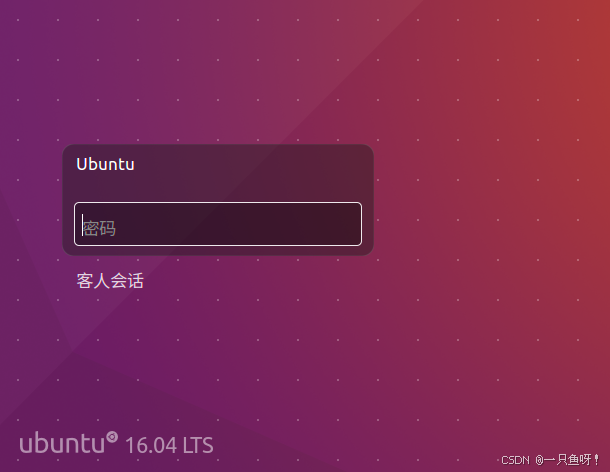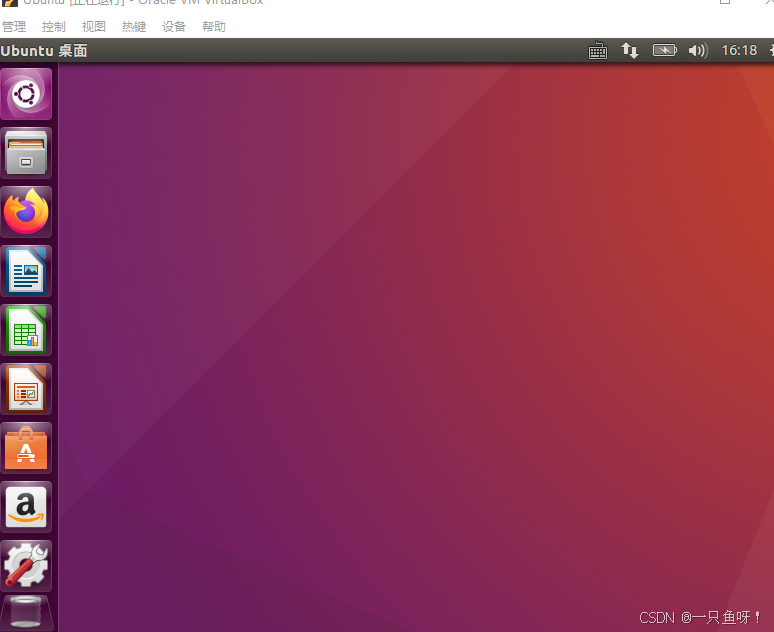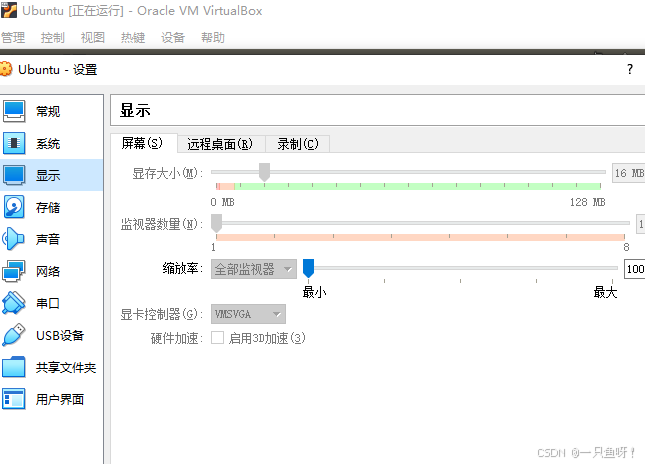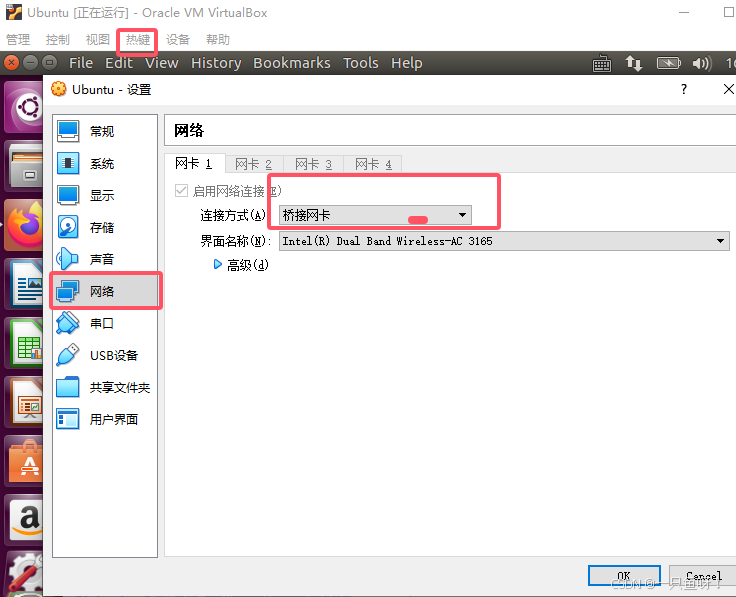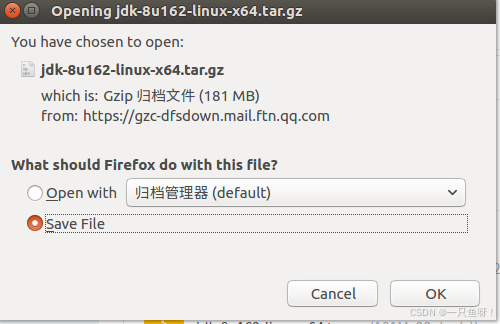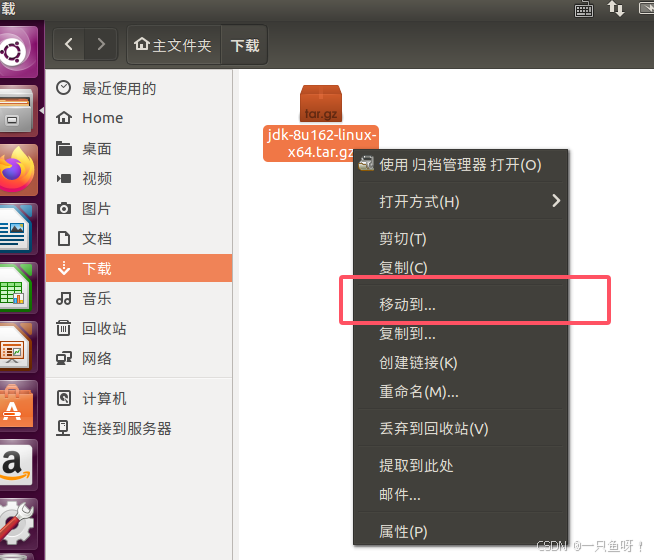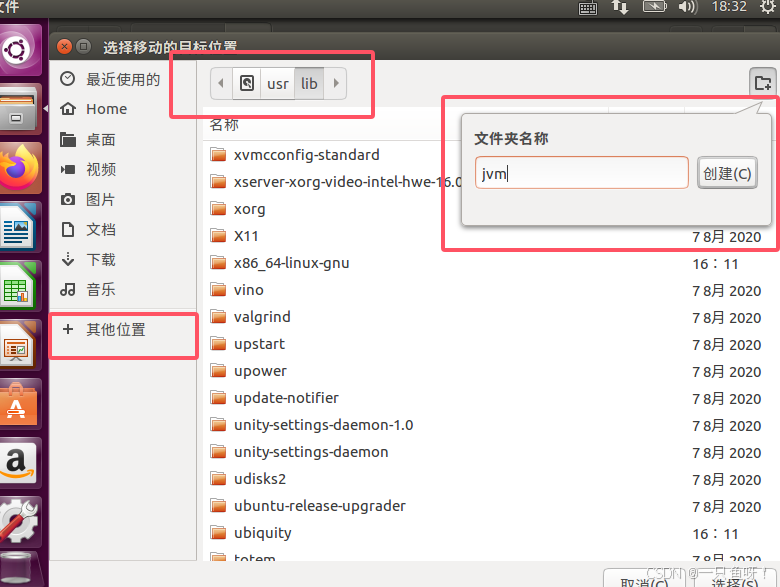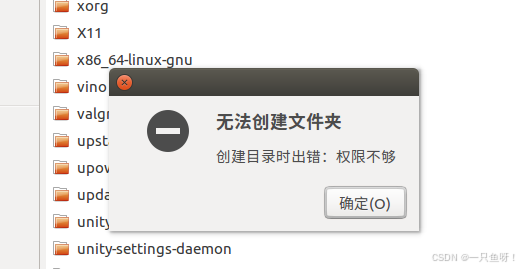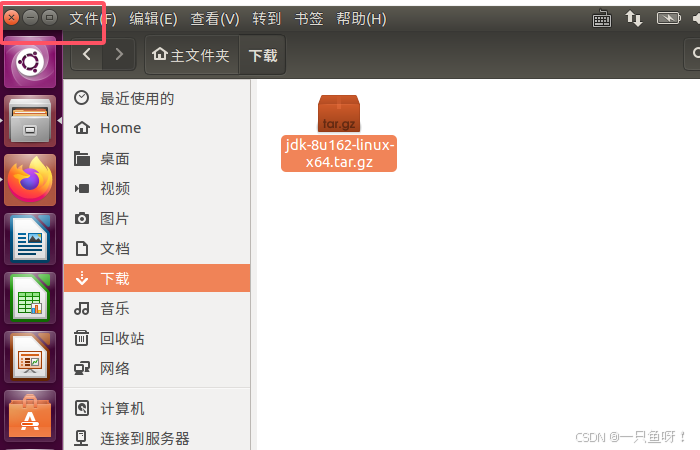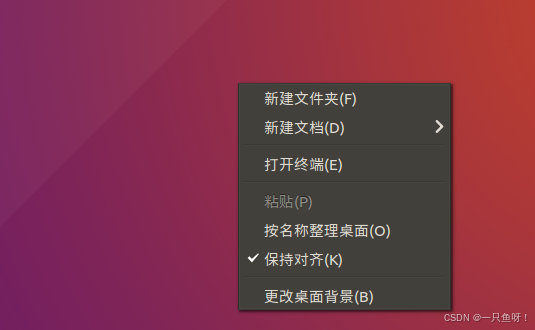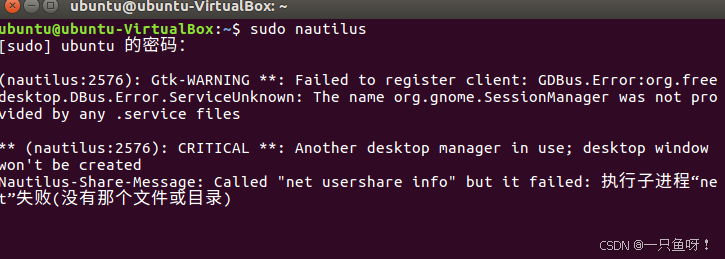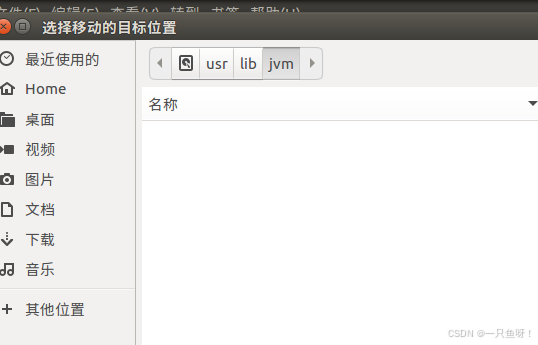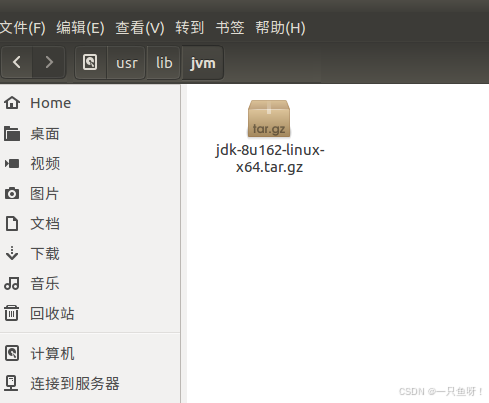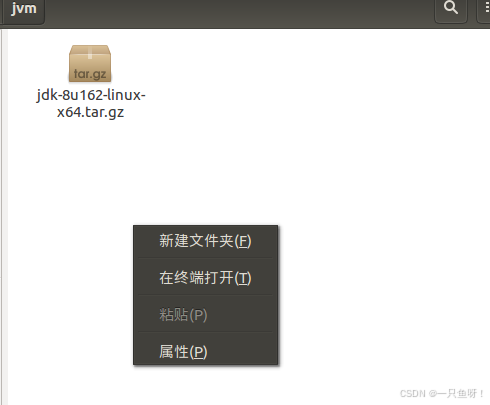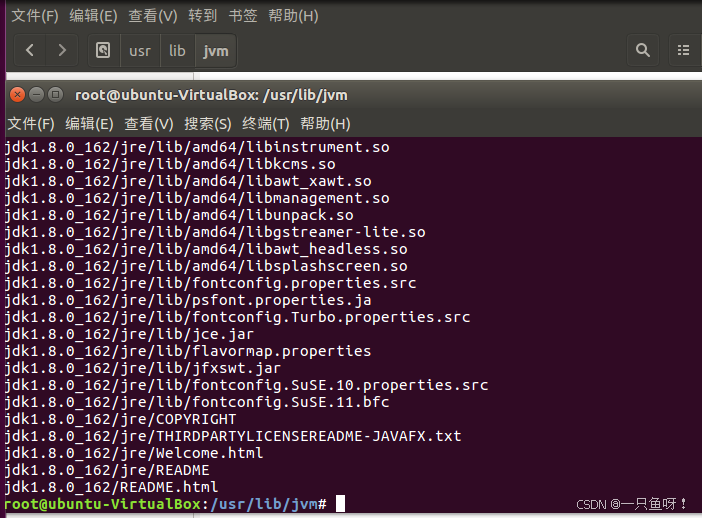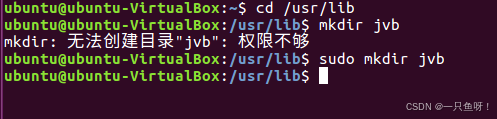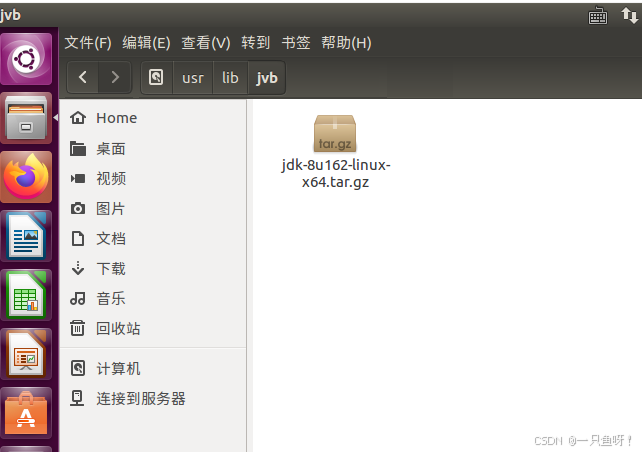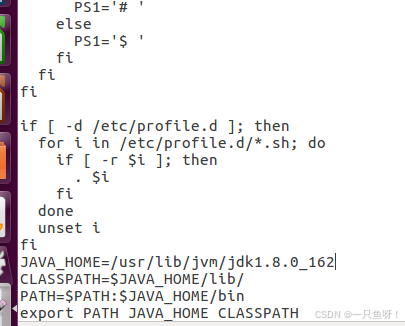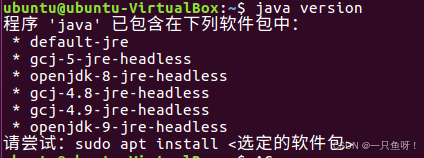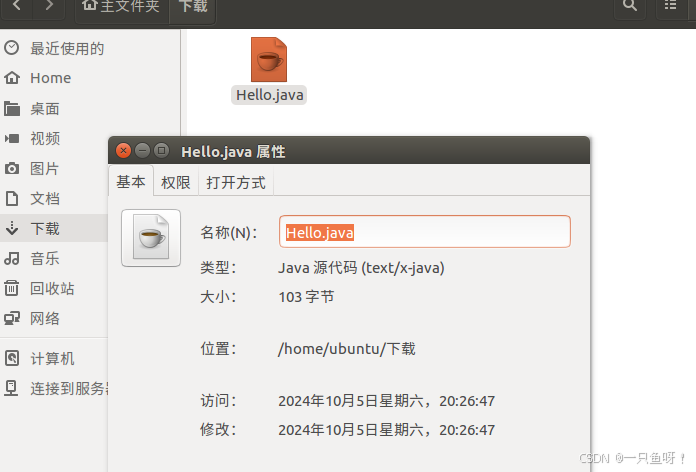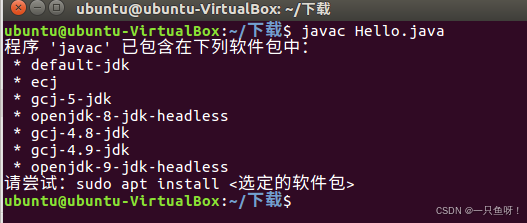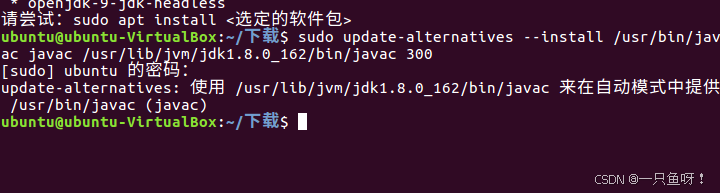#
目录
1.创建一个文档 并输入下面的代码 在文本属性编写为Hello.java
一、安装vitubox(vb)或vmware(vm)
A.安装vb
1.下载vb(new款)
-
可以到vb官网下载(注意,博主一般不喜欢下载软件下载到最新版本,不仅占存大而且不稳定容易出现问题,当然喜欢最新版的也可以)Downloads – Oracle VirtualBox
2.下载vb 6.12(before)
-
可以到官网找到历史版本下载Linux_Downloads – Oracle VirtualBox 也可以在博主网盘下载 百度网盘 请输入提取码 验证码为 3d7h
-
打开下载的安装包,跟着博主一步步下载首先打开的页面为
我们一般把软件放在其他盘除了c盘(因为c盘是系统盘,如果把虚拟机放在c盘可能会让大家的电脑变卡,所以把软件下载到其他盘大家自己起好名方便找到)
大家可以不勾选任何一个,没有太大影响,如果大家经常用到可以勾选第二个,在桌面使用,如果大家知道解压在哪里就用到的时候到文件夹找到就可以(博主不经常用到虚拟机)
如果大家遇到这种情况可能是你已经有过一个vb,或者就是需要重启一下的
大家注意使用旧版本的时候不要更新点击图上的叉号 此时已经安装完成 或者想一劳永逸不想每次都点的话 在全局设定下找到更新 把√取消掉就ok了
B.安装vm
大家可以根据以上的安装步骤安装vm除了安装位置需要注意一下,其余大家可以根据需要安装对此我们提供两种下载方式 第一种为官网 VMware Workstation电脑版下载_VMware Workstation官方免费下载_VMware Workstation2024最新版_华军软件园 (这个并非官网而是一个软件分享网站 可能电脑护卫检测有病毒 大家自己找吧 我的vm最新版本删除了) 第二种为网盘 百度网盘 请输入提取码 验证码为 5dig
二、安装ubuntu
1.下载地址
Ubuntu是系统,所以安装时请大家在虚拟机vb或vm出运行,不要轻易把自己的系统换掉了哦 大家记得安装Linux系统的 第一在官网下载https://mirror.bjtu.edu.cn/ubuntu-releases/24.04.1/ubuntu-24.04.1-desktop-amd64.iso 第二是在网盘下载 百度网盘 请输入提取码 验证码为qety 我们的镜像默认64位 如果你的内存小于4g或者电脑很老就选32位 Index of /ubuntu-releases/ 或者选择你需要的版本
2.安装步骤
首先,下载以后我们做一些准备 在上述的全局设定下将虚拟机的环境放到空间较大的盘(以后我们默认不放C)
默认虚拟电脑位置,我们在空间较大的盘,建立一个运行文件夹
接下来我们点击新建开始安装
名称可以随意写,我们写上Ubuntu就可以点击下一步,如果现实文件夹存在我们在vm运行文件下在建立一个文件夹 由于博主建立成功 大家使用时应该不会有问题
默认1024mb就可以了如果大家选择请注意不要超过自己电脑内存
选择创建虚拟硬盘
选择VDI
博主选择动态分配 如果大家对分配就要求可以选择固定大小
首先看下虚拟硬盘位置默认放在 我们在上面的文件夹下 然后硬盘大小 我们选择默认10GB 如果你是大数据可以大点 20 30 或者40 这个随意 因为 我们目前单纯使用java 编写helloworld
注意你的Ubuntu 我已经创建过,大家的应该是下面这个
大家点击盘片 然后选择 第一步下载的Ubuntu镜像(后缀为iso)
然后点击 上述绿色启动
大家选择合适自己的版本,注意选择中文简体 如果有需要可以繁体 其余大家能看懂就可
点击第一个下载更新就可 并且 按继续
大家默认选择第一个就可,如果大家已经有一个并且已经有很重要文件的虚拟盘后 注意不要默认 这里考虑大家都是第一次安装 所以我们默认选择第一个 安装
默认继续即可,如果大家学习大数据等 需要大家去按照第四个自己分配安装空间
默认上海
默认汉语
大家选择合适名字 我的Ubuntu 密码选择一个简单的 一个字母即可 不要忘记就好 如果害怕忘记 自动登录 也可点上
等待一段时间(稍微有点久10分钟左右)
选择重启
如果大家遇到黑屏没有办法进入下一阶段就选择重启
重启后 出现第三行 按下空格 或者回车 即可进入
输入密码进入 安装就完成了 如果大家在这一界面遇到 页面不断刷新 第一在控制里 找到设置 找到 显示
注意要在虚拟机关闭情况下 点击3D加速
第二 就是3D加速仍然页面不断刷新 果断换一个镜像ISO 选择新的
三、安装jdk
1.下载jdk
大家可以在虚拟机里下载,找到火狐Fiefox浏览器 红色
输入www.baidu.com 进入百度 第一就是到jdk的官方网站下载
大家注意如果你到了这一步你可以在虚拟机 百度这里打开csdn 扫码以后 进入文章进行下载或者复制粘贴 jdk版本为Linux版本
你可以选择1.在你的电脑下 下载文件通过qq邮箱传递到虚拟机 可以用1个qq或者两个qq 2.在本博主下进行下载 防止大家没有找到 哇 博主现在发现csdn支持文件上传 以供大家下载 (但是由于如果侵权等什么可能失效,博主这里仍会保存在网盘里如果大家都是大佬 可以给博主捐献一点空间 博主只有10g,不行网盘的内容大家可以去某鱼找博主) 最新官网jdk地址Java Downloads | Oracle 百度网盘地址百度网盘 请输入提取码 验证码 8ckq 注意我们下载的64位的 如果你的电脑是新的或者你的内存大于4g即可64位
如果大家在虚拟机网速有点卡即可
在热键选择网络使用桥接网卡
大家注意要保存文件 方便解压 我们下载的一般都是压缩包
2.解压jdk
1.采用小白法手动
1.将下载处JDK移动到/usr/lib/jvm下 也就是在lib文件创建的JVM文件夹下
接下来会出现权限不够的情况
就地打开终端 输入命令 不要关闭终端 这一行的意思是 权限打开 先返回到桌面按下-号 右键鼠标点开终端
2.解压
输入命令
sudo nautilus随即接上创建文件夹即可成功
右键文件解压即可,如果没有解压器 可以在此处 打开终端 注意在此文件夹下右键
输入命令 sudo tar zxvf 你的jdk 文件名注意 gz是linux版本 正确 注意如果jdk后缀太长点击文件属性复制即可
sudo tar zxvf jdk-8u 162-linux-x64.tar.gz压缩包解包完成
2.采用Linux命令
之所以用Linux是因为这可以练习大家的Linux命令基础
1.创建文件夹 jvm 这里我用jvb代替因为我上面已经下载过
直接打开终端
先进入要创建文件的目录 在创建 sudo的作用类似于打开权限
cd /usr/libsudo mkdir jvb 如果不写sudo 会出现权限不够的现象
2.移动文件移至/usr/lib/jvb处 (需要你想要的文件名下) 此时你需要在jdk文件压缩包文件目录下 打开终端 注意你的文件名
sudo mv jdk-8u162-linux-x64.tar.gz /usr/lib/jvb3.解压压缩包 和上述的解压代码一样
3.配置环境
在任意终端输入命令 打开配置环境表
sudo gedit /etc/profileJAVA_HOME=/usr/lib/jvm/jdk1.8.0_162
CLASSPATH=$JAVA_HOME/lib/ PATH=$PATH:$JAVA_HOME/bin export PATH JAVA_HOME CLASSPATH打开终端输入
java version出现版本号 环境配置成功
4.java包含下列软件包
输入命令行
sudo update-alternatives --install /usr/bin/java java /usr/lib/jvm/jdk1.8.0_162/bin/java 300有个同样的javac这个问题 我们把这个留在最后
四、在控制台输出Helloworld(java)
1.创建一个文档 并输入下面的代码 在文本属性编写为Hello.java
public class Hello{
public static void main(String args[]){
System.out.println("Helloworld");
}
}2.在该Hello位置处 打开终端 输入命令行
javac Hello.java //java成为.class文件java Hello出现Helloworld 即可成功
3.javac 包含在下列软件包内 遇到问题
输入代码 即可解决问题
sudo update-alternatives --install /usr/bin/javac javac /usr/lib/jvm/jdk1.8.0_162/bin/javac 300五、下载资源须知
我在最后上传的时候发现CSDN不允许上传相同的文件,意思就是说,别人已经上传过下载的文件,目前我还没有解决方法,大家要么在官网下载其次就在百度网盘下载就好了,至于百度网盘下载慢我也没办法,迅雷和夸克的下载速度快,但是我的内存比较小只有百度网盘稍微大一点,我是老用户所以没法获得新的1tb资源,所以只能保存在百度网盘里,至于时间只有一年时间,因为我可能以后会删除,如果你真的觉得跟着博主很好,可以在咸鱼找到博主就当给博主送点福利0.1元(资源过期给你的资源传递费,如果你想下载的小说、音乐、电视剧、戏曲也可以找到博主),其次文章整理不易,本次有50+图,上传时比较复杂,以后不会上传太多的字数了,本来还要给tomcat配置环境,就留给有时间吧,我有点想搞一下数据恢复.chk文件的恢复,没有资源,好吧留给下次见面。 希望我的文章帮助到你话,不要吝啬你的点赞 关注 以及收藏